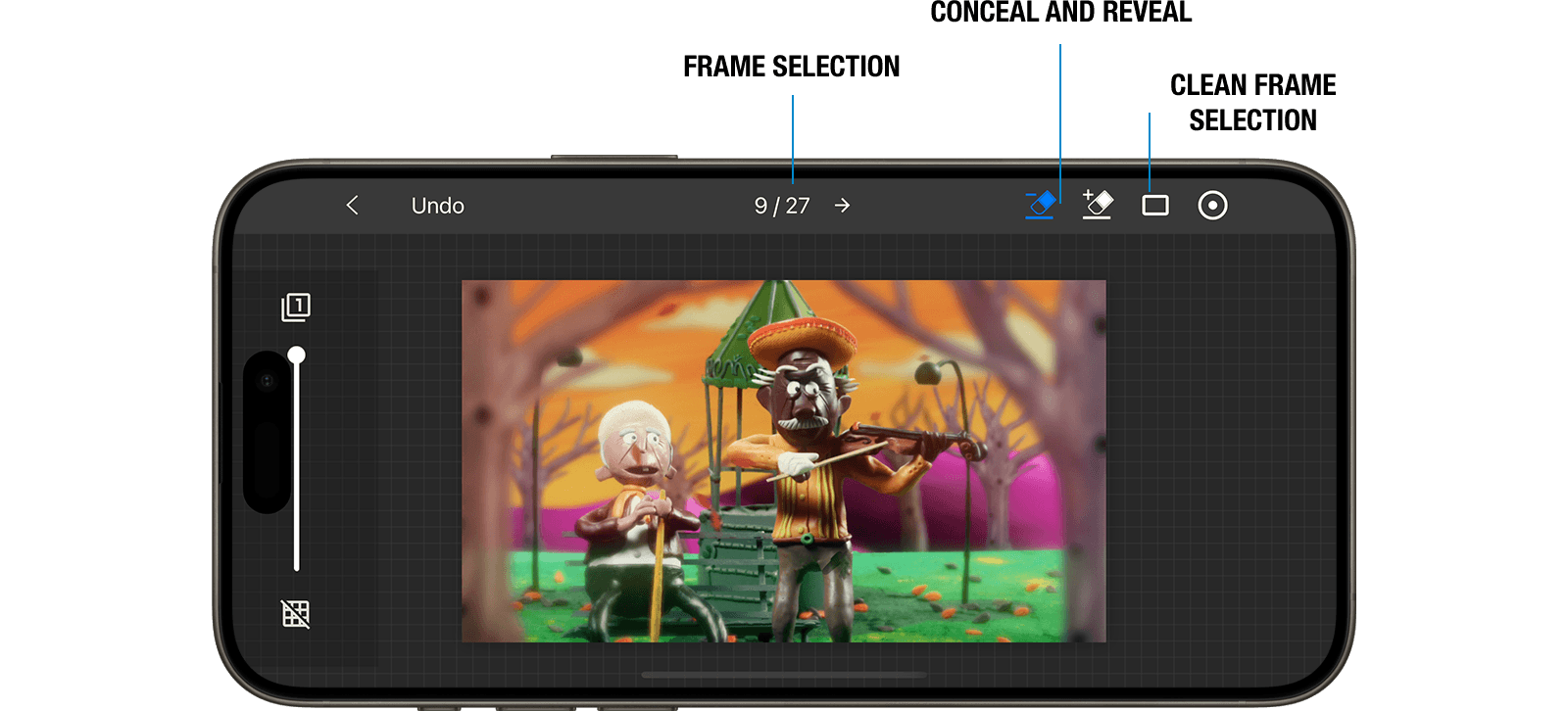프레임에서 객체 제거하기
때로는 캐릭터가 날거나 점프하는 효과를 내기 위해 실이나 장비 같은 객체를 캐릭터에 부착해야 할 때가 있어. 이 객체들은 촬영 과정에서 지지대 역할을 해. 하지만 최종 애니메이션에서는 보이지 않아야 하지. 이때 지우개나 마스크 도구 같은 도구가 유용하게 쓰여. 이 도구들을 사용하면 이러한 지지 요소들을 매끄럽게 제거하여 애니메이션이 깔끔하고 전문적으로 보이도록 할 수 있어.
일반적으로 다음과 같이 작동해:
깨끗한 프레임 캡처: 장면에서 객체나 요소를 추가하기 전에 "깨끗한" 또는 기준 프레임을 캡처해. 이 프레임은 추가 소품, 실, 또는 원치 않는 객체 없이 배경을 보여줘야 해.
깨끗한 프레임 오버레이: 객체를 제거할 준비가 되면 깨끗한 프레임을 이후 프레임 위에 오버레이해. 이렇게 하면 배경을 유지하면서 객체를 지울 수 있어.
지우개 또는 마스크 도구 사용: 깨끗한 프레임을 오버레이한 상태에서 지우개 또는 마스크 도구를 사용하여 원치 않는 객체를 제거해. 깨끗한 프레임을 참조하여 정확하게 객체를 지우면서 원래 배경 세부 사항을 유지할 수 있어. 영화 편집기에서 편집하려는 프레임을 선택하고 프레임 편집 메뉴를 열고 지우기
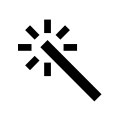 를 선택해.
를 선택해.깨끗한 프레임 사용: 사각형 기호를 눌러 깨끗한 프레임을 선택해. 깨끗한 프레임을 선택하지 않으면 이전 이미지가 깨끗한 프레임으로 사용될 거야.
숨기고 드러내기: 이 브러시를 사용하면 이미지의 일부를 숨기거나 (숨기기) 드러낼 수 있어.
필요에 따라 미세 조정: 객체를 지운 후 주변 배경과 매끄럽게 혼합되도록 이미지를 미세 조정해. 여기에는 결과를 개선하기 위해 브러시 크기를 조정하는 것이 포함될 수 있어. 더 나은 제어를 위해 언제든지 이미지에서 확대/축소할 수 있어.
TIP
실수를 했을 경우 언제든지 실행 취소 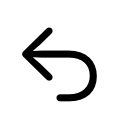 및 재실행
및 재실행 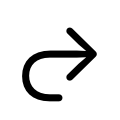 할 수 있어.
할 수 있어.